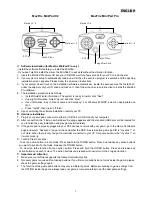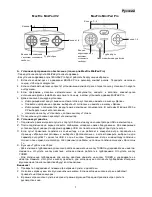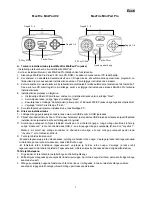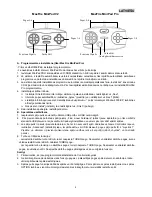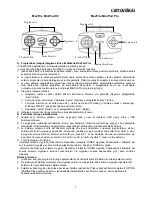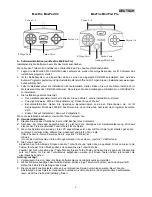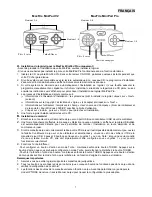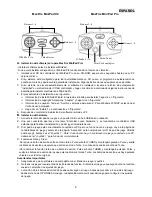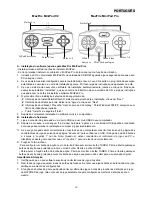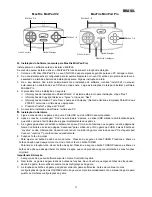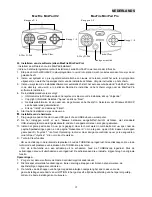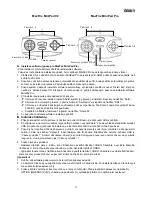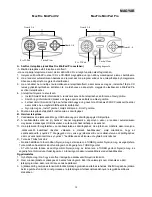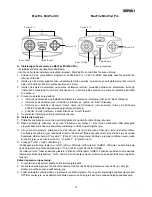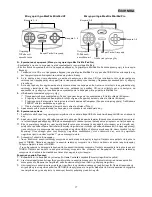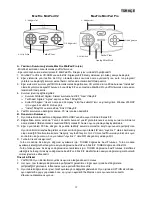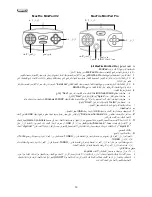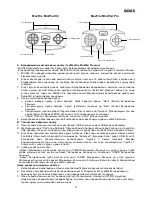PORTUGUÊS
10
A. Instalação do software (apenas para MaxFire MiniPad Pro)
- Instale primeiro o software antes de instalar o MiniPad.
- Se não pretender instalar o controlador, o MiniPad Pro irá funcionar sem a função de vibração.
1. Introduza o CD do controlador MiniPad Pro na unidade de CD-ROM; aguarde alguns segundos para que o seu
PC carregue o disco.
2. Se o seu sistema estiver configurado para ler automaticamente um novo CD inserido, o programa de execução
automática é executado e o ecrã de instalação aparece. Por favor siga as instruções que aparecem no ecrã.
3. Se o seu sistema não executar o software de instalação automaticamente, localize e clique no ficheiro de
execução automática “Install bat”, que se encontra no directório da sua unidade de CD, e siga as instruções
que aparecem no ecrã para instalar o software MiniPad Pro.
4. O procedimento de instalação é efectuado do seguinte modo:
Informação do Install Shield Wizard: O sistema está pronto para a instalação, clique em “Next ”.
Informação de direitos autorais: Seleccione “Agree” e clique em “Next”.
Informação do utilizador: Preencha “User’s name and Company”. Para Windows 2000/XP, seleccione um
limite de utilização apropriado.
Prima “Install” e de seguida “Finish”.
5. Depois de completar a instalação do software reinicie o computador.
B. Instalação do hardware
1.
Ligue o conector do game pad a uma porta USB ou a um Hub USB do seu computador.
2.
Depois da conexão, a mensagem “Find a new hardware” aparece e o controlador USB padrão é localizado
para que possa terminar a instalação e começar a jogar imediatamente.
3.
Se o seu game pad estiver correctamente conectado ao seu computador mas não funcionar, vá á página dos
controladores de jogos e seleccione a página “Advanced “ para verificar se o USB, ID do game pad de 8 botões
e 2 eixos, é “Joystick 1” ou não.
Nota: Quando só estiver conectado um controlador de jogos ao PC, a
identificação deste game pad tem que ser “Joystick 1” para que funcione correctamente.
4.
Funções Turbo & Clear:
- Para configurar um botão de acção no modo turbo: Prima sem soltar o botão TURBO. Prima e liberte quaisquer
botões de acção que pretenda colocar no modo Turbo. Liberte o botão TURBO.
- Para anular a função turbo do botão de acção: Prima sem soltar o botão TURBO. Prima e liberte quaisquer
botões de acção que pretenda anular. Os botões de acção que premiu irão voltar para a sua função original.
Importância & Atenção
1. Certifique-se que o seu software suporta os controladores de jogos/ Joystick.
2. Nem todos os jogos requerem todos os botões de funções. Se notar que alguns botões não funcionam no jogo
verifique novamente as configurações.
3. A função dos botões do game pad pode variar em diferentes jogos. Antes de proceder às definições de jogo
nas OPÇÕES do jogo, leia o manual do jogo atentamente para configurar as melhores definições para o
mesmo.
MaxFire MiniPad V2
MaxFire MiniPad Pro
Mini Stick analógico
Turbo/Clear
Botões 1~4
D-Pad 8 direcções
Botões 5~6
Turbo/Clear
D-Pad 8
direcções
Botões 1~4
Botões 5~8